
win7 telnet安装包
官方版- 介绍说明
- 下载地址
- 精品推荐
- 相关软件
- 网友评论
win7telnet服务打开是需要授权才可以操作实行的,那么win7怎么开启telnet功能呢,下面极光小编整理了一些win7开启telnet服务端的技巧,从而满足用户远程操作的程序模式,希望对用户有所帮助。
windows7 telnet服务端简介
telnet协议是tcp/ip协议族中的一员,是internet远程登录服务的标准协议和主要方式。它为用户提供了在本地计算机上完成远程主机工作的能力。在终端使用者的电脑上使用telnet程序,用它连接到服务器。终端使用者可以在telnet程序中输入命令,这些命令会在服务器上运行,就像直接在服务器的控制台上输入一样。可以在本地就能控制服务器。要开始一个telnet会话,必须输入用户名和密码来登录服务器。telnet是常用的远程控制web服务器的方法。

用途
1.telnet是internet远程登录服务的标准协议和主要方式,最初由arpanet开发,现在主要用于internet会话,它的基本功能是允许用户登录进入远程主机系统
2.telnet的主要用途就是使用远程计算机上所拥有的本地计算机没有的信息资源,如果远程的主要目的是在本地计算机与远程计算机之间传递文件,那么相比而言使用ftp会更加快捷有效
3.telnet可以让我们坐在自己的计算机前通过internet网络登录到另一台远程计算机上,这台计算机可以是在隔壁的房间里,也可以是在地球的另一端。当登录上远程计算机后,本地计算机就等同于远程计算机的一个终端,我们可以用自己的计算机直接操纵远程计算机,享受远程计算机本地终端同样的操作权限
功能
本地主机上的telnet客户程序主要完成以下功能
建立与远程服务器的tcp联接
从键盘上接收本地输入的字符
从远程服务器接收输出的信息
将该信息显示在本地主机屏幕上
将输入的字符串变成标准格式并传送给远程服务器
远程主机的“服务”程序通常被昵称为“精灵”,它平时不声不响地守候在远程主机上,一接到本地主机的请求,就会立马活跃起来,并完成以下功能
通知本地主机,远程主机已经准备好了;等候本地主机输入命令
对本地主机的命令作出反应(如显示目录内容,或执行某个程序等)
把执行命令的结果送回本地计算机显示;重新等候本地主机的命令
在internet中,很多服务都采取这样一种客户/服务器结构。对使用者来讲,通常只要了解客户端的程序就可以了
telnet怎么使用
接下来介绍一下windows7 telnet服务:
1.首先进入Win7控制面板,可以从开始里找到或者在桌面上找到计算机,点击进入里面也可以找到控制面板

2.进入控制面板后,我们再找到“程序和功能”并点击进入

3.进入“程序与功能”面板后,我们在左侧再找到“打开或关闭Windows功能”,并点击进入

4.最后一步,点击打开或关闭Windows功能会弹出Windows功能对话框,我们在里面找到“Telnet服务器”和“Telne客户端”两项,然后将之前的勾选上即可开启对应服务了,打上勾后,要记得点击底部的确认保存哦

通过以上四步我们就可以轻松的开启Win7 Telnet服务了,之后我们还可以进入CMD命令框中检测是否开启成功,关于就为大家介绍到这里,方法其实很简单,只要进入Windows功能中心开启Telnet服务即可
下载地址
- Pc版
win7 telnet安装包 官方版
精品推荐
- telnet工具

telnet工具 更多+
telnet工具是大家在远程控制中经常会使用到的工具,用户可以用它在本地的服务器端登录然再进行远程控制另一个服务端,这样的话可以大大的提高用户的办事效率,同时各种文件也能随时同步只需要在本地端输入命令就行,换句话说在本地的服务端没有的资源可以利用这些工具来调取其他的服务端的资源来使用
-

nxshell汉化版 v1.3.2 绿色版 76.07 MB
下载/简体中文 v1.3.2 绿色版 -

win7 telnet安装包 官方版 11.00 KB
下载/简体中文 官方版 -
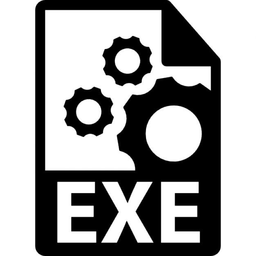
tcping工具(tcping.exe) 免费版 127.00 KB
下载/简体中文 免费版 -

putty汉化版 v0.7.1 中文版 2.89 MB
下载/简体中文 v0.7.1 中文版 -

securecrt客户端 v9.2.1.0 电脑版 31.9 MB
下载/简体中文 v9.2.1.0 -

tftpd32中文版 v4.64 绿色版 517.00 KB
下载/简体中文 v4.64 绿色版 -

anydesk远程桌面控制软件 v9.0.0 电脑版 3.58 MB
下载/简体中文 v9.0.0
本类排名
本类推荐
装机必备
换一批- 聊天
- qq电脑版
- 微信电脑版
- yy语音
- skype
- 视频
- 腾讯视频
- 爱奇艺
- 优酷视频
- 芒果tv
- 剪辑
- 爱剪辑
- 剪映
- 会声会影
- adobe premiere
- 音乐
- qq音乐
- 网易云音乐
- 酷狗音乐
- 酷我音乐
- 浏览器
- 360浏览器
- 谷歌浏览器
- 火狐浏览器
- ie浏览器
- 办公
- 钉钉
- 企业微信
- wps
- office
- 输入法
- 搜狗输入法
- qq输入法
- 五笔输入法
- 讯飞输入法
- 压缩
- 360压缩
- winrar
- winzip
- 7z解压软件
- 翻译
- 谷歌翻译
- 百度翻译
- 金山翻译
- 英译汉软件
- 杀毒
- 360杀毒
- 360安全卫士
- 火绒软件
- 腾讯电脑管家
- p图
- 美图秀秀
- photoshop
- 光影魔术手
- lightroom
- 编程
- python
- c语言软件
- java开发工具
- vc6.0
- 网盘
- 百度网盘
- 阿里云盘
- 115网盘
- 天翼云盘
- 下载
- 迅雷
- qq旋风
- 电驴
- utorrent
- 证券
- 华泰证券
- 广发证券
- 方正证券
- 西南证券
- 邮箱
- qq邮箱
- outlook
- 阿里邮箱
- icloud
- 驱动
- 驱动精灵
- 驱动人生
- 网卡驱动
- 打印机驱动

































网友评论